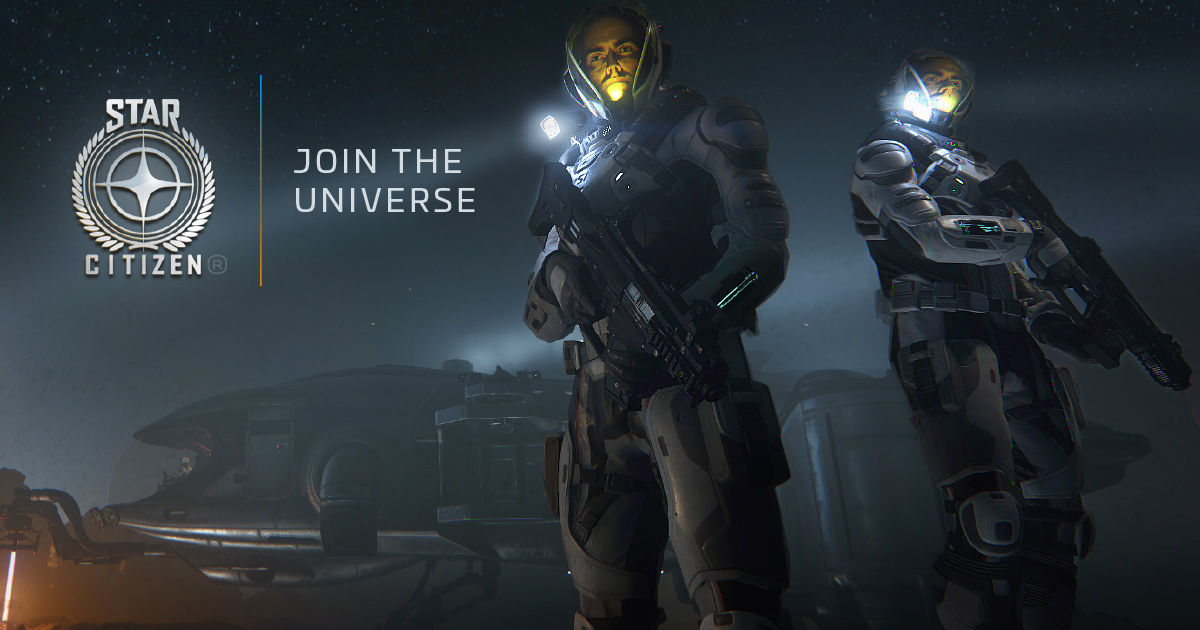
Start Citizen é um jogo multiplayer online muito popular e é jogado diariamente por milhões de jogadores ao redor do mundo. O jogo é suportado em todas as plataformas Windows, no entanto, muitos jogadores relataram que o Star Citizen está travando o Windows 10. De acordo com vários relatórios, não há uma razão específica para o problema, mas o travamento pode ser notado em várias ocasiões.
E algumas dessas condições incluem não atender ao requisito de sistema adequado, não ter a devida permissão concedida ao inicializador do jogo, interferência devido à sobreposição do Xbox, drivers desatualizados e outros. Se você é um desses usuários que estão enfrentando esses travamentos frequentes, por esse motivo listamos todos os métodos e soluções possíveis no artigo abaixo.
Resolver o problema de travamento do cidadão
Estes são os seguintes métodos de solução de problemas e correções que podem resolver o problema que você precisa tentar um por um para verificar qual funciona melhor para você.
Correção 1: verifique os requisitos do sistema
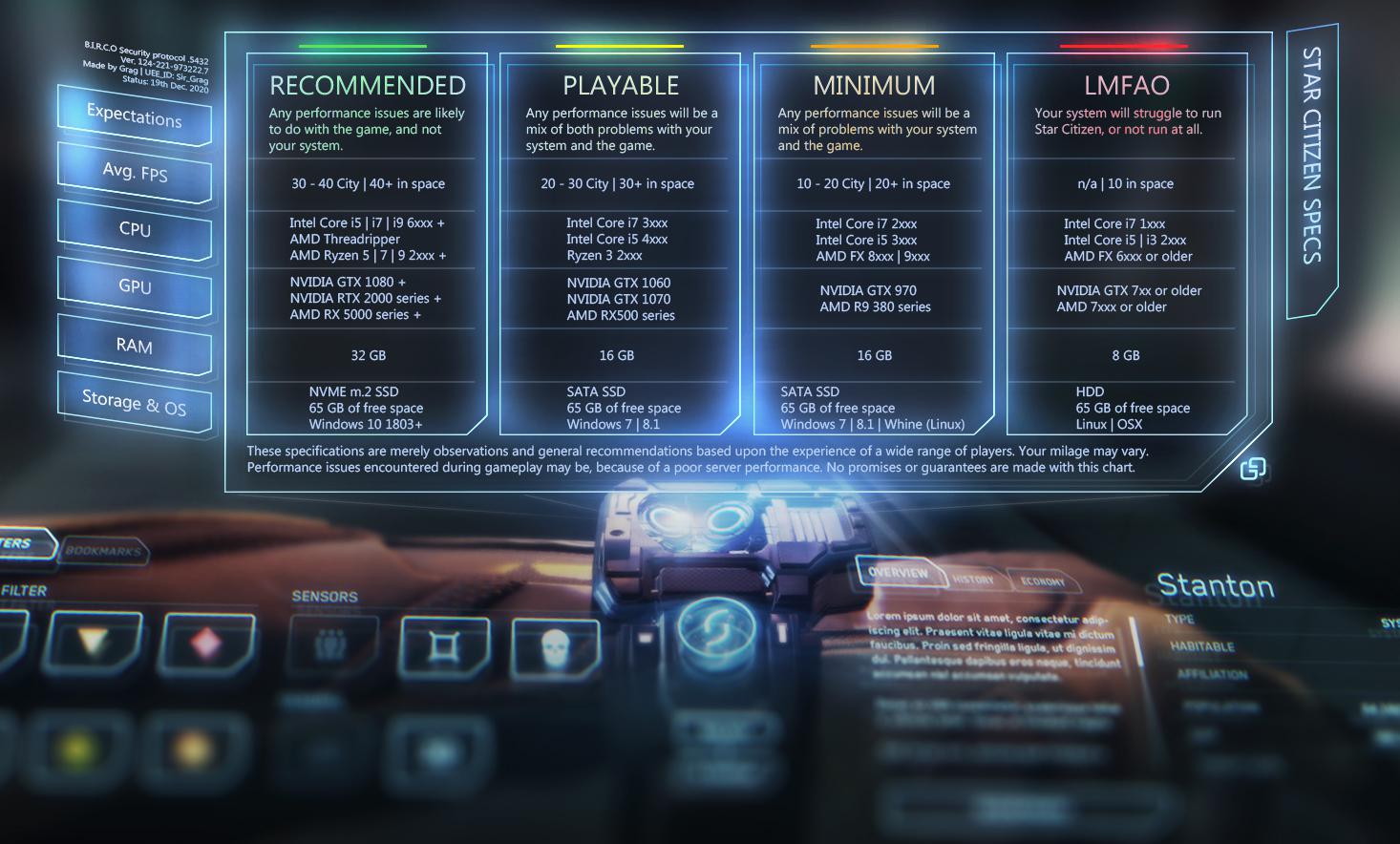
Se o seu sistema não atender aos requisitos mínimos ou recomendados do sistema, esse pode ser o motivo pelo qual você está enfrentando o problema. Estes são os requisitos de sistema recomendados e mínimos:
Requisitos recomendados:
- Sistema operacional: Windows 10 (64 bits)
- Processador: CPU Quad Core Intel ou AMD
- GPU: 4 GB VRAM com placa gráfica DirectX 11
- RAM: 16 GB DDR4
- Armazenamento: 65 GB de espaço disponível
Requerimentos mínimos:
- Sistema operacional: Windows 8.1 ou superior (64 bits)
- Processador: Quad Code Intel ou CPU AMD
- GPU: 2 GB VRAM com placa gráfica DirectX 11
- RAM: 8 GB DDR4
- Armazenamento: 65 GB de espaço disponível
Correção 2: Feche o aplicativo em segundo plano em excesso
Star Citizen possui gráficos muito realistas e possui mecânica complexa, portanto, requer mais recursos do sistema para funcionar corretamente sem problemas. Se você estiver executando outro aplicativo além do jogo, esse aplicativo consumirá recursos, o que significa que o jogo não está obtendo recursos adequados para funcionar corretamente.
Portanto, por esse motivo, feche todos os aplicativos em segundo plano desnecessários através do Gerenciador de Tarefas. Pressione Ctrl + Shift + Esc para abrir o Gerenciador de Tarefas e, em seguida, vá para a guia de processo. Encontre todos esses aplicativos com fome de recursos e feche-os um por um. Depois disso, abra o jogo e veja se o problema ocorre novamente.
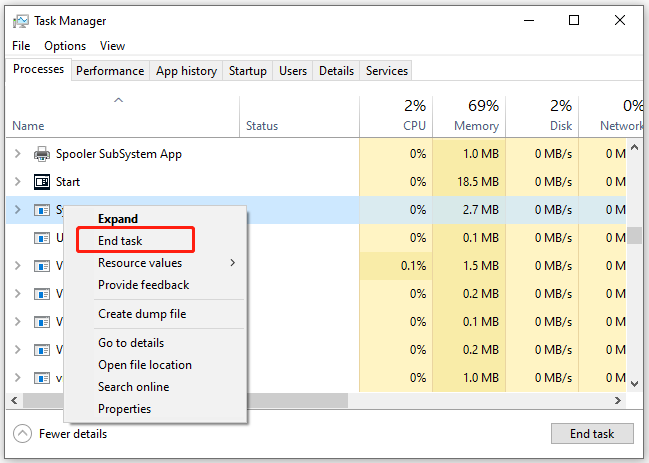
Correção 3: conceder privilégios administrativos
Alguns jogos exigem um conjunto específico de permissões para funcionar corretamente, caso contrário, podem ocorrer problemas como travamentos frequentes. Da mesma forma, se você Star Citizen não tiver privilégios administrativos, precisará conceder a permissão seguindo estas etapas:
- Vá para o ícone de atalho do Star Citizen.
- Clique com o botão direito do mouse e escolha a opção Propriedades no menu.
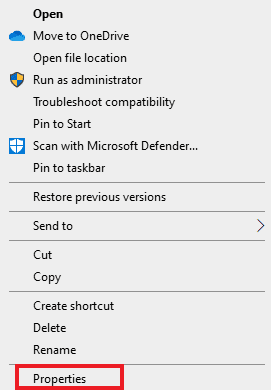
- De cima, vá para a guia de compatibilidade.
- Localize e marque a caixa ao lado de Executar este programa como administrador.
- Clique em Aplicar e depois em OK para salvar as alterações feitas.
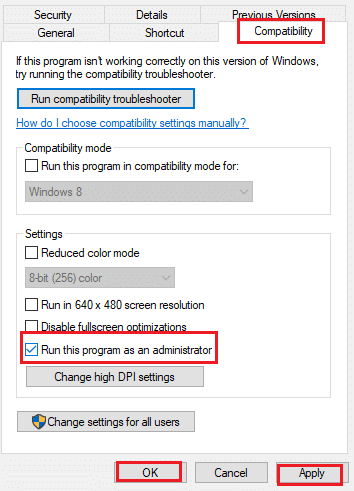
- Agora verifique se o problema persiste.
Correção 4: desative a sobreposição de jogos do Windows Xbox
Muitos usuários nos sites do fórum mencionaram que seu problema foi resolvido após a desativação do Xbox Game Overlay, pois estava causando interferência que resultava em travamentos frequentes. Para desativar, siga estas instruções:
- Abra o aplicativo Configurações no menu Iniciar ou pressionando a tecla Win + I simultaneamente.
- Clique na opção Jogos na janela de configurações.
- No menu do lado esquerdo, vá para Game Bar.
- Desative a opção chamada Gravar clipes de jogos, capturas de tela e transmitir usando a barra de jogos.
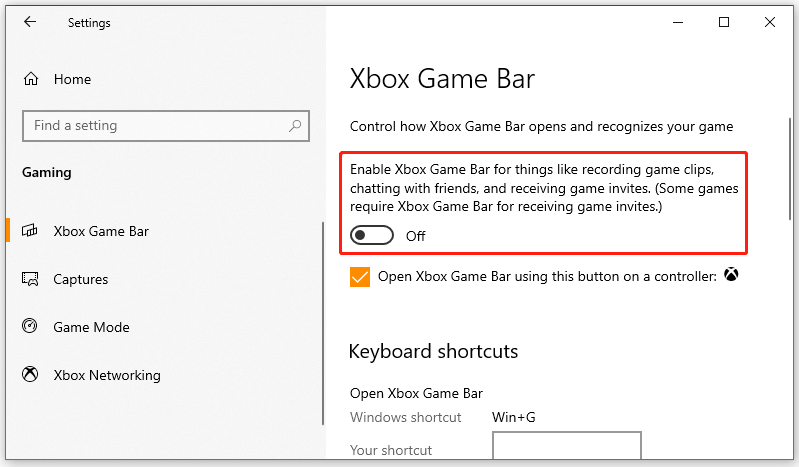
- Agora, vá para Capturar no menu do lado esquerdo.
- Desative a opção Gravar em segundo plano enquanto estiver jogando uma opção de jogo na seção Gravação em segundo plano.
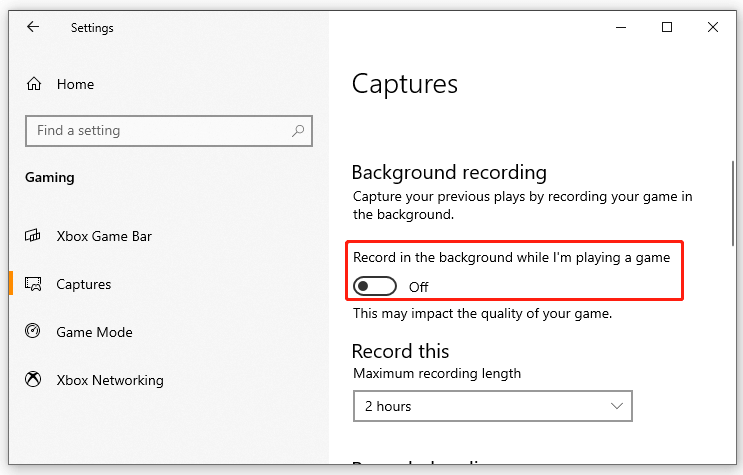
- Abra o jogo e verifique se ele trava novamente.
Correção 5: Modificar o tamanho do arquivo de página
Se você tiver um tamanho muito baixo alocado para o arquivo de paginação, isso também pode causar o problema do Star Citizen Crashing no Windows 10. Para se livrar do problema, você precisará expandir o tamanho da paginação seguindo estas etapas listadas:
- Vá para o plano de fundo da área de trabalho.
- Agora clique com o botão direito em Este PC e escolha Propriedades.
- Do lado esquerdo, clique em Configurações avançadas do sistema.
- Vá para a guia Avançado.
- Na seção Desempenho, clique em Configurações.
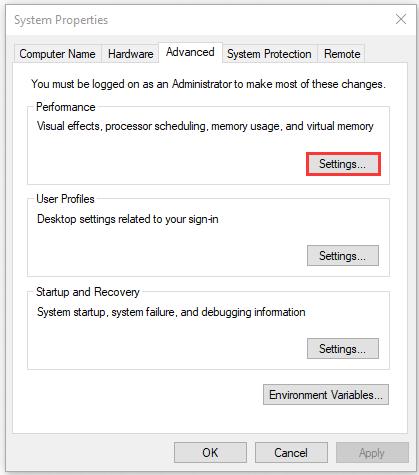
- Novamente vá para a guia avançada.
- Em Memória Virtual, clique em Alterar.
- Escolha a unidade onde seu jogo está armazenado e clique em Custom Size.
- Defina o tamanho inicial e o tamanho máximo de acordo com sua preferência.
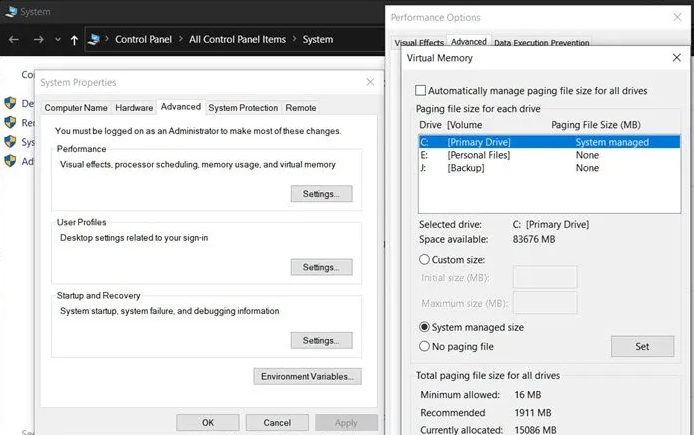
- Após fazer essas alterações, clique em OK para salvá-las.
Correção 6: Atualizar drivers de vídeo
Drivers desatualizados tendem a causar problemas e, se você estiver executando uma versão mais antiga do driver, pode ser uma das razões pelas quais você está enfrentando o problema. Portanto, atualize seu driver seguindo estas instruções:
- Inicie o prompt RUN pressionando a tecla Win + R ao mesmo tempo.
- Digite devmgmt.msc e pressione OK.
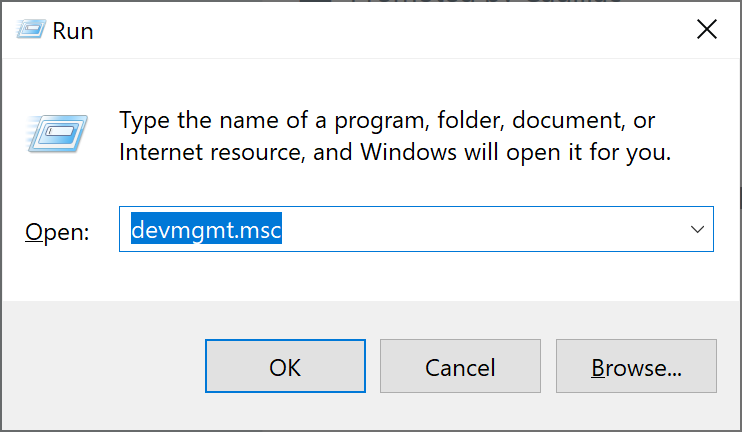
- Vá para Adaptadores de vídeo na lista de drivers.
- Clique nele para expandir e escolha o driver atual.
- Agora clique com o botão direito nele e selecione a opção Atualizar Driver.
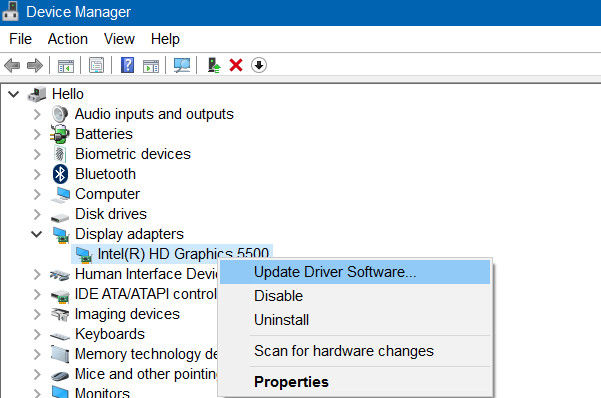
- Siga o procedimento na tela e atualize o driver.
- Reinicie seu sistema após a conclusão.
A atualização do driver por meio do gerenciador de dispositivos é complicada e requer mais tempo para concluir o procedimento. Portanto, sugerimos que você use a Ferramenta de atualização automática de drivers, pois isso não requer um conhecimento complexo do sistema do computador e qualquer pessoa pode atualizar facilmente todos os seus drivers desatualizados com muito poucos passos.
⇓BAIXE A FERRAMENTA DE ATUALIZAÇÃO DO CONTROLADOR AUTOMÁTICO⇓
Conclusão
Star Citizen é um jogo multiplayer e está sendo jogado por milhões de jogadores em todo o mundo, por isso é muito provável que ocorram problemas e complicações, como Star Citizen Crashing Windows 10. Se você está enfrentando esse problema como outros, siga as correções listadas e seus passos que listamos no artigo acima.